文章詳情頁
Win11無法訪問指定設備路徑或文件怎么回事?
瀏覽:4日期:2022-07-22 11:16:58
今天微軟正式推出win11預覽版,有些用戶已經安裝使用上了吧。但是在使用新系統過程中難免會遇到各種問題,就有用戶說自己在打開某些文件時出現提示無法訪問指定設備路徑或文件,這是怎么回事?小編認為應該是鏈接不對,或者是沒有相關權限導致的。
win11無法訪問指定設備路徑或文件:
方法一
1、首先要確保我們的路徑是正確的,如果真的有誤,怎么操作都沒有用。
2、確認完成后,如果還是打不開,可以右鍵桌面“此電腦”選擇“管理”。
3、依次進入“系統工具”-“本地用戶和組”-“用戶”,然后在右邊找到本機的用戶。
4、雙擊用戶打開,確認“用戶已禁用”選項沒有被勾選。
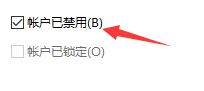
方法二
1、如果確認用戶沒有被禁用,那么可能是我們沒有足夠的權限進行操作。
2、首先右鍵選中文件所在的盤符,然后點擊“屬性”。
3、在上方找到“安全”選項卡,點擊進入安全設置界面。
4、選擇需要使用的用戶,然后查看下方的權限,如果沒有權限就點擊“編輯”再勾選相關權限即可。
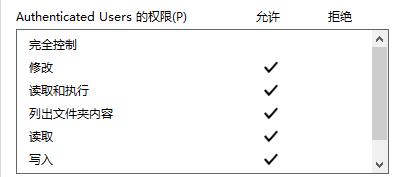
以上就是win11無法訪問指定設備路徑或文件解決教程了。
相關文章:
1. 微軟Win11專業版即將默認禁用 SMB 來賓認證服務2. Win11 正式版 Build 22621.1105一月累積更新補丁KB5022303發布(附完整更新日志)3. Win10無線網絡不顯示怎么辦?五種方法幫你解決Win10沒有wlan選項4. mac安全模式怎么進入? Mac系統進入安全模式方法5. mac按哪個鍵進windows? windows與mac系統切換快捷鍵6. Linux Mint系統輸入法怎么刪除? Linux Mint刪除多余輸入法的技巧7. Mac無線網絡怎么設置?蘋果Mac電腦無線網絡設置教程8. Win10無法訪問192.168怎么辦?Windows無法訪問192.168解決教程9. Mac系統圖書如何自動插入連字符? Mac輸入不間斷連字符的技巧10. 為何用戶會強烈吐槽 Win11 的升級門檻?微軟員工“感同身受”并發布虛擬機安裝Win11教
排行榜
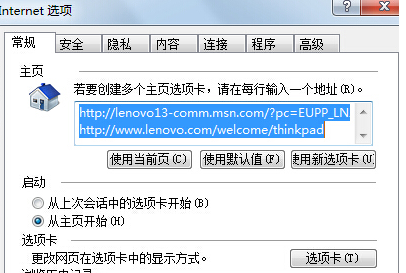
 網公網安備
網公網安備